WPS表格:办公用品领用记录表
- 格式:xls
- 大小:141.00 KB
- 文档页数:2
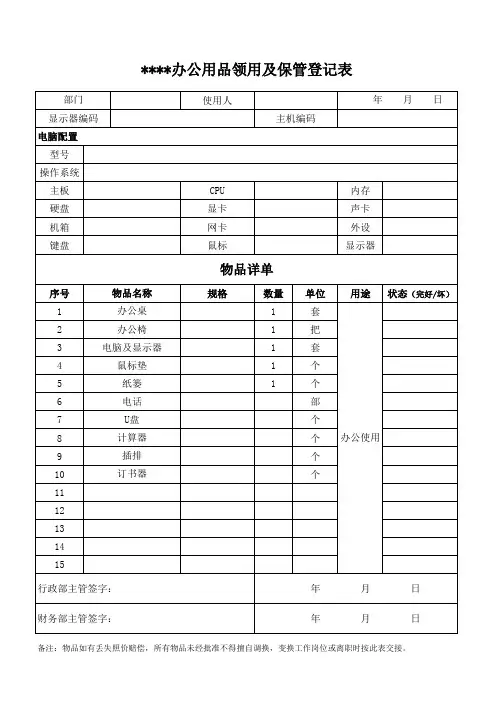
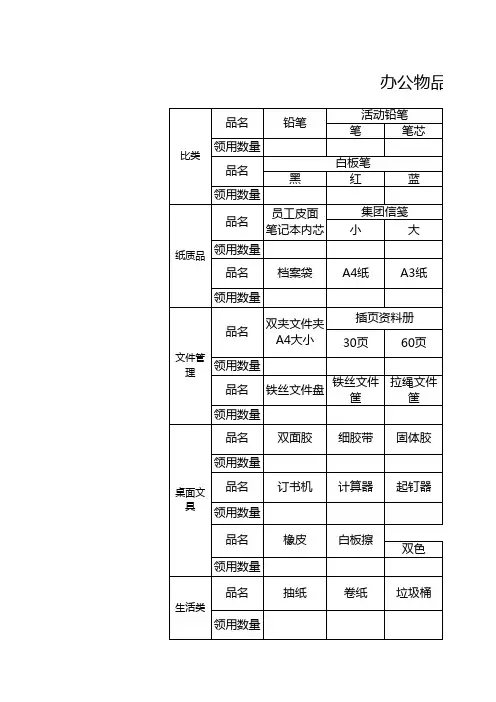
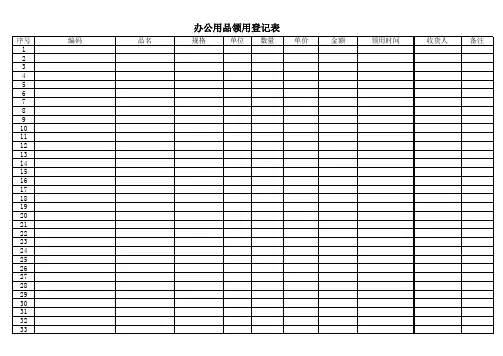
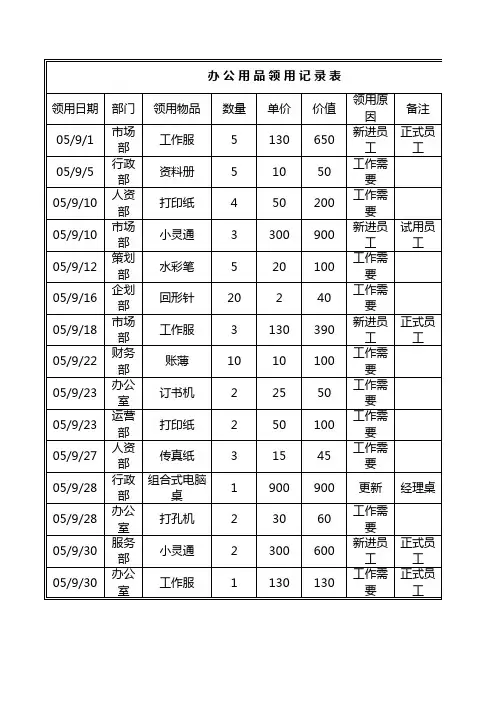
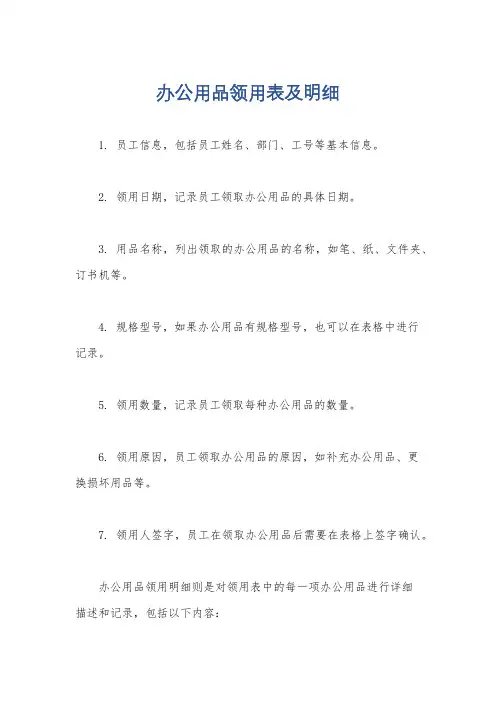
办公用品领用表及明细
1. 员工信息,包括员工姓名、部门、工号等基本信息。
2. 领用日期,记录员工领取办公用品的具体日期。
3. 用品名称,列出领取的办公用品的名称,如笔、纸、文件夹、订书机等。
4. 规格型号,如果办公用品有规格型号,也可以在表格中进行
记录。
5. 领用数量,记录员工领取每种办公用品的数量。
6. 领用原因,员工领取办公用品的原因,如补充办公用品、更
换损坏用品等。
7. 领用人签字,员工在领取办公用品后需要在表格上签字确认。
办公用品领用明细则是对领用表中的每一项办公用品进行详细
描述和记录,包括以下内容:
1. 用品名称,列出领取的办公用品的具体名称。
2. 规格型号,记录办公用品的规格型号信息。
3. 单位,办公用品的计量单位,如个、箱、包等。
4. 领用数量,记录员工领取每种办公用品的具体数量。
5. 单价,办公用品的单价。
6. 总价,计算每种办公用品的领用总价,即单价乘以领用数量。
7. 备注,可以在明细中添加一些额外的说明或备注信息。
这些表格和明细的目的是为了规范办公用品的领用流程,确保
办公室用品的合理使用和管理,同时也方便了解办公用品的消耗情
况和需求,为办公室的日常运行提供便利。
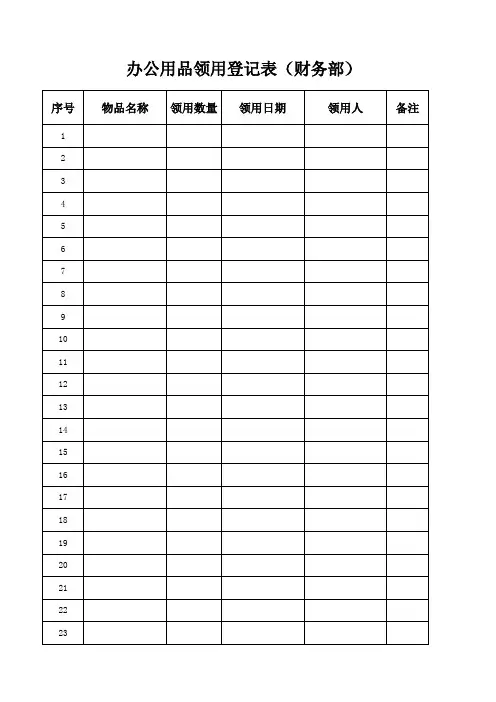
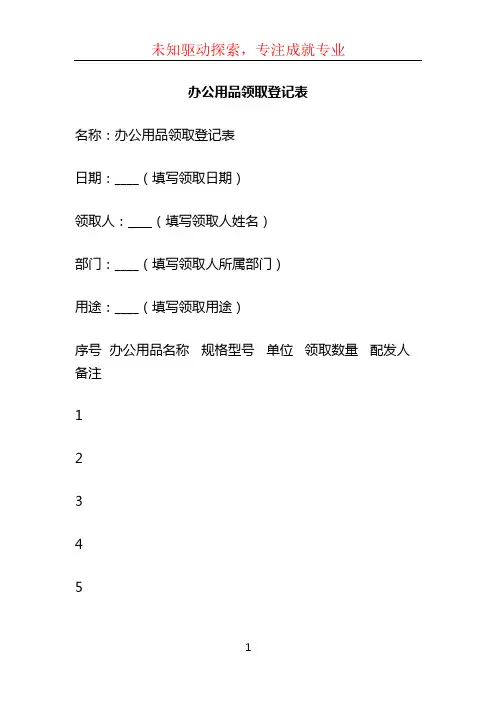
办公用品领取登记表
名称:办公用品领取登记表
日期:____(填写领取日期)
领取人:____(填写领取人姓名)
部门:____(填写领取人所属部门)
用途:____(填写领取用途)
序号办公用品名称规格型号单位领取数量配发人备注
1
2
3
4
5
...
(根据需要添加更多行)
领取人签字:____(领取人在领取时签字确认)
领取日期:____(填写领取日期)
审核人签字:____(领导或管理员在核实后签字)
审核日期:____(填写审核日期)
使用注意事项:
1. 领取人需如实填写办公用品的名称、规格型号、单位以及领取数量。
2. 领取人在领取时需仔细核对办公用品的数量,如有发现问题及时向审核人反映。
3. 领取人在领取时需仔细阅读并确保知晓办公用品的使用注意事项,如有不清楚的地方可向审核人咨询。
4. 领取人在使用办公用品时要注意合理节约使用,不得私自挪用或浪费。
5. 领取人需按照领取用途正确使用办公用品,不得私自出借给他人或用于其他用途。
6. 领取人需负责保管办公用品,如有发现遗失或损坏应及时向审核人报告。
请领取人在领取后及时将该登记表交给审核人归档。
如有需要,可以向审核人申请补充领取。

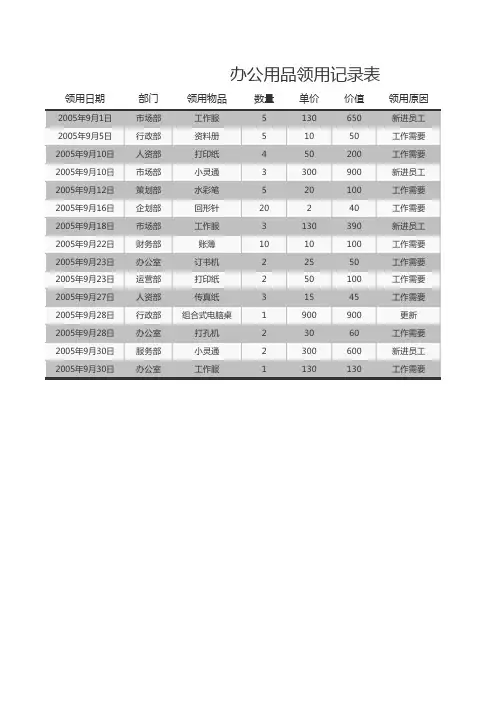
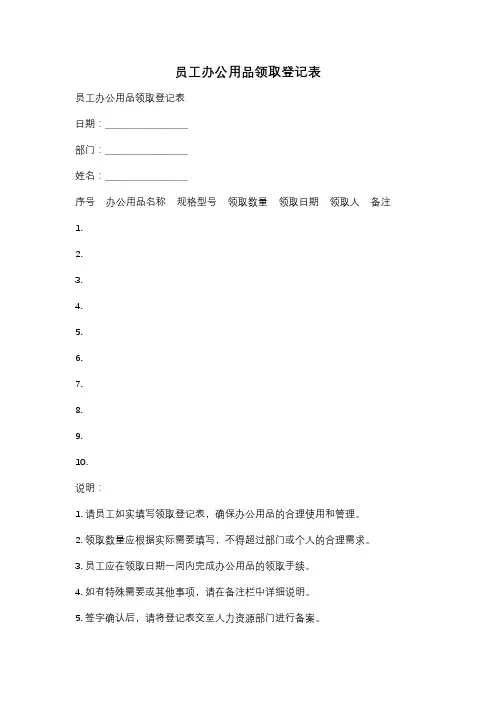
员工办公用品领取登记表
员工办公用品领取登记表
日期:____________________
部门:____________________
姓名:____________________
序号办公用品名称规格型号领取数量领取日期领取人备注
1.
2.
3.
4.
5.
6.
7.
8.
9.
10.
说明:
1. 请员工如实填写领取登记表,确保办公用品的合理使用和管理。
2. 领取数量应根据实际需要填写,不得超过部门或个人的合理需求。
3. 员工应在领取日期一周内完成办公用品的领取手续。
4. 如有特殊需要或其他事项,请在备注栏中详细说明。
5. 签字确认后,请将登记表交至人力资源部门进行备案。
以上是员工办公用品领取登记表,请各位员工务必按照规定填写,以便进行办公用品的统一管理和监控。
如有任何疑问或需要帮助,请及时联系人力资源部门。
感谢您的配合!。
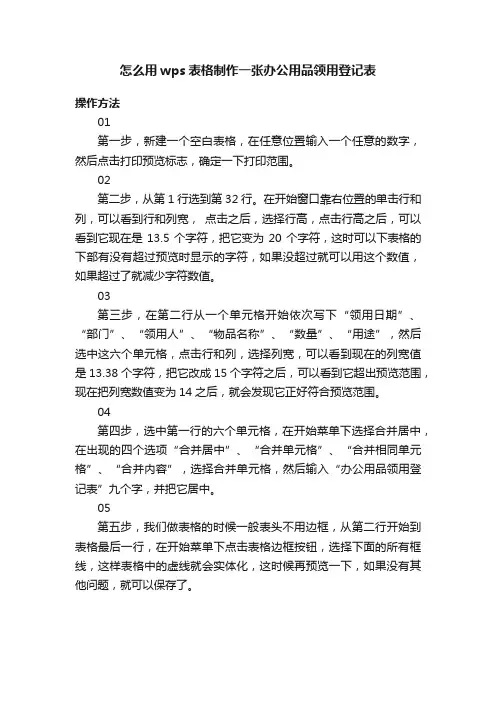
怎么用wps表格制作一张办公用品领用登记表
操作方法
01
第一步,新建一个空白表格,在任意位置输入一个任意的数字,然后点击打印预览标志,确定一下打印范围。
02
第二步,从第1行选到第32行。
在开始窗口靠右位置的单击行和列,可以看到行和列宽,点击之后,选择行高,点击行高之后,可以看到它现在是13.5个字符,把它变为20个字符,这时可以下表格的下部有没有超过预览时显示的字符,如果没超过就可以用这个数值,如果超过了就减少字符数值。
03
第三步,在第二行从一个单元格开始依次写下“领用日期”、“部门”、“领用人”、“物品名称”、“数量”、“用途”,然后选中这六个单元格,点击行和列,选择列宽,可以看到现在的列宽值是13.38个字符,把它改成15个字符之后,可以看到它超出预览范围,现在把列宽数值变为14之后,就会发现它正好符合预览范围。
04
第四步,选中第一行的六个单元格,在开始菜单下选择合并居中,在出现的四个选项“合并居中”、“合并单元格”、“合并相同单元格”、“合并内容”,选择合并单元格,然后输入“办公用品领用登记表”九个字,并把它居中。
05
第五步,我们做表格的时候一般表头不用边框,从第二行开始到表格最后一行,在开始菜单下点击表格边框按钮,选择下面的所有框线,这样表格中的虚线就会实体化,这时候再预览一下,如果没有其他问题,就可以保存了。